PS4 ホーム画面テーマの背景を好きな画像に変更する方法
4. スクリーンショットを撮る
4-1. SHAREボタンを押す
コントローラーの「SHARE」ボタンを押します。
4-2. スクリーンショットを保存
シェアする画面が表示されたら、スクリーンショットを保存したいので「△」ボタンを押して、スクリーンショットを保存します。
これでPS4内に任意の画像が保存されました。
5. 背景画像を設定する
ここからスクリーンショットで撮った画像を背景に設定します。
5-1. 「設定」を開く
ダイナミックメニューから「設定」を選択します。
5-2. 「テーマ」を開く
「テーマ」を選択します。
5-3. 「テーマを選ぶ」
「テーマを選ぶ」を選択します。
5-4. 「カスタム」
一番下にある「カスタム」を選択します。
5-5. 「画像を選ぶ」
「画像を選ぶ」を選択します。
5-6. 画像を選択
「すべて」から、先ほどスクリーンショットを撮った画像を選択します。
5-7. オプション設定「機能エリアを暗くする」
「機能エリアを暗くする」は、そのまま、機能エリアの部分にシャドウを入れるかどうかの設定です。
5-8. オプション設定「色を選ぶ」
「色を選ぶ」では、ダイナミックメニュー以外の階層のメニュー背景色を選びます。
5-9. 適用で設定完了
良ければ「適用する」を選択します。
これで背景画像の設定が完了しました。
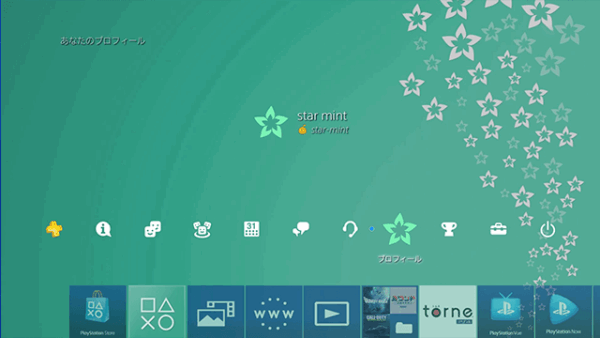















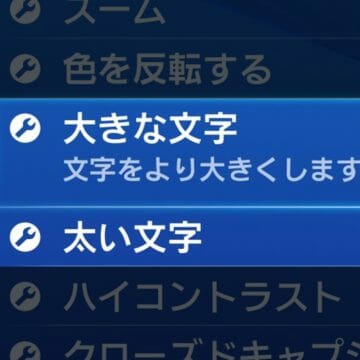















DISCUSSION
スマートフォンのpsMessageやpsコミュニティのアプリに設定したい画像をアップロードして、そのメッセージ(コミュニティ)から画像をダウンロードすれば高画質の物を保存できますよ